探索“支持请求”页面布局和选项
支持的平台:
Google SecOps
SOAR
本文档介绍了 Google Security Operations 中支持请求页面的布局和互动元素。
支持请求队列标题
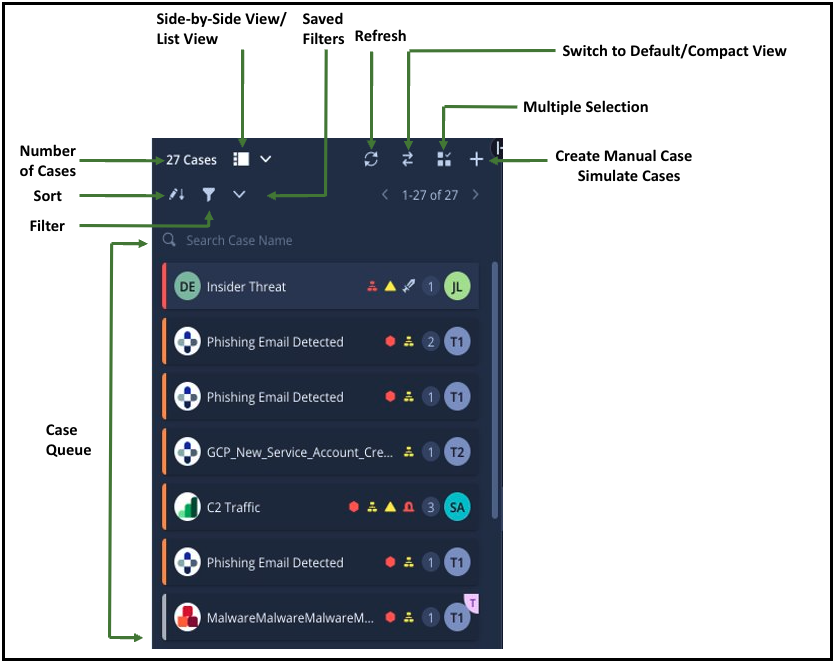
如需详细了解支持请求队列标题,请参阅支持请求队列标题中显示哪些内容?
支持请求顶部栏 - 左侧
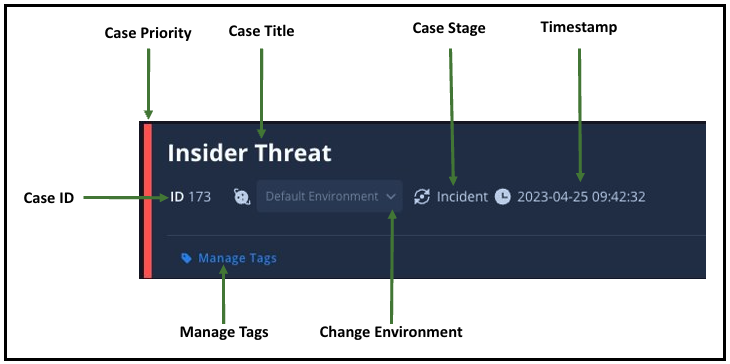
支持请求顶部栏的左侧会显示以下详细信息:
支持请求顶部栏 - 右侧
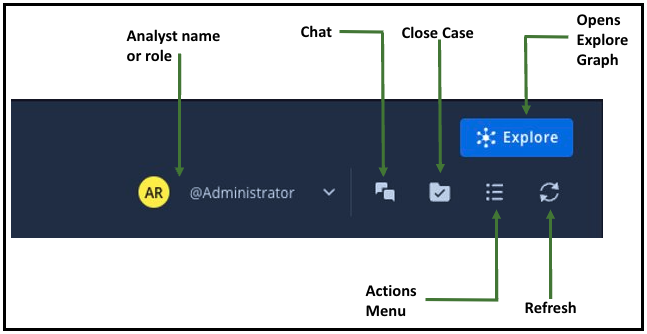
支持请求顶部栏的右侧会显示以下详细信息:
支持请求或提醒信息


您可以通过以下标签页查看支持请求和提醒的详细信息:
“支持请求”页面上的其他操作
除了标准选项外,在支持请求标题下,您还可以使用人工操作、支持请求任务和提醒选项菜单。这些菜单可让您快速访问这些常用操作。

- 提醒列表:只有当支持请求包含两个以上的提醒时,才会显示提醒列表图标。您可以使用菜单选择特定提醒,然后直接前往该提醒。
- 手动操作:在查看支持请求信息时,您无需离开支持请求页面即可发起手动操作。 如需了解详情,请参阅执行手动操作。
- 支持请求任务:您可以添加特定于支持请求的任务,并将其分配给用户或角色(包括您自己)。如需了解详情,请参阅在“支持请求”页面中管理任务。
- 提醒选项:如需详细了解使用提醒时可用的选项,请参阅“支持请求”页面中的“提醒选项”菜单。
需要更多帮助?从社区成员和 Google SecOps 专业人士那里获得解答。


